Hoe u het videocontrast kunt wijzigen - een gebruiksvriendelijke handleiding
Ben je ooit geïnteresseerd geweest in het verbeteren van de visuele aantrekkingskracht van je video's door het contrast aan te passen? Zo ja, dan bent u bij ons aan het juiste adres. Videocontrast verwijst naar het verschil in helderheid tussen de donkerste en lichtste delen van een videobeeld. Een zonsondergangscène laat bijvoorbeeld contrast zien met de levendige tinten van de lucht tegen het silhouet van bomen. Het aanpassen van het videocontrast kan deze verschillen versterken of verzachten, waardoor de algehele visuele aantrekkingskracht wordt beïnvloed. Door het contrast te verhogen kunnen details eruit springen, wat ideaal is om productkenmerken in promotievideo's te laten zien.
Omgekeerd kan het verminderen van contrast nuttig zijn als je een rustiger, artistiek effect wenst, perfect voor het vertellen van filmverhalen. In dit artikel laten we u eenvoudige en effectieve aanpassingsmethoden zien contrast in videobewerking, waarmee u de kwaliteit en impact van uw video's kunt verbeteren.
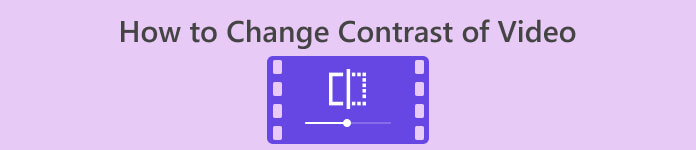
Deel 1. Wat betekent contrast in een video?
Voordat we beginnen met het leren van verschillende manieren om het videocontrast te veranderen, moeten we eerst dieper ingaan op wat contrast in video is. Het contrast in een video verwijst naar het verschil in helderheid, kleur en scherpte tussen verschillende elementen binnen het frame. Duidelijke verschillen tussen kleuren en helderheidsniveaus zorgen voor een hoog contrast, wat resulteert in levendige en dynamische inhoud. Aan de andere kant zorgt een laag contrast voor een subtielere en zachtere uitstraling. Het gebruik van contrast in video-inhoud is zeer nuttig, omdat het de zichtbaarheid verbetert, het vertellen van verhalen bevordert en de focus van de kijker bepaalt. Door goed gebruik te maken van contrast blijft uw publiek betrokken en kan de beoogde boodschap snel worden begrepen. Om dit te bereiken, gaan we verschillende manieren onderzoeken waarmee u het gewenste contrast van uw video kunt bereiken.
Deel 2. Drie manieren om het videocontrast te wijzigen
In dit deel bieden we drie verschillende hulpmiddelen aan die u kunt gebruiken om te leren hoe u het contrast in video kunt vergroten of verkleinen, afhankelijk van uw voorkeuren. Neem de tijd om elk hulpmiddel onder de loep te nemen om te weten wat voor u het beste werkt.
1. Video Converter Ultimate
Video Converter Ultimate is een alles-in-één videotoolbox die is ontworpen om uw video's en audio moeiteloos te transformeren. Het kan video's en audio snel converteren, verbeteren, comprimeren en bewerken. Vereenvoudig videobewerking met deze gebruiksvriendelijke tool, geschikt voor zowel beginners als professionals. Of je nu 8K-, 4K- of HD-video's hebt, deze fantastische desktopapplicatie past perfect bij je. Dankzij de geavanceerde hardwareversnellingstechnologie kan het video's converteren naar ongeveer 1000 formaten met een razendsnelle snelheid van 30×.
U hoeft zich geen zorgen te maken over kwaliteitsverlies tijdens conversies, omdat uw originele beeld- en geluidskwaliteit behouden blijft. Een opvallend kenmerk is de mogelijkheid om het videocontrast aan te passen, naast andere bewerkingsopties, zodat u uw video's perfect kunt aanpassen. Ontgrendel het potentieel om uw video's moeiteloos te verbeteren met deze videocontrasteditor door de onderstaande stappen te volgen.
Stap 1: Download en installeer Video Converter Ultimate
Zorg er om te beginnen voor dat u de tool eerst op uw computer downloadt. U kunt Video Converter Ultimate downloaden door op een van de volgende te klikken Gratis download knoppen hieronder. Klik op de versie afhankelijk van het besturingssysteem van uw computer. Na het downloaden volgt u de installatie-instructies om het te installeren.
Gratis downloadVoor Windows 7 of hogerVeilige download
Gratis downloadVoor MacOS 10.7 of hogerVeilige download
Stap 2: Start de videocontrasteditor
Zodra de applicatie geopend is, wordt u doorgestuurd naar de hoofdinterface. Navigeer in het algemene menugedeelte naar de Gereedschapskist. In de Toolbox vindt u een lijst met functies en hulpmiddelen. Blader door of zoek naar de Kleurcorrectie voorzien zijn van.
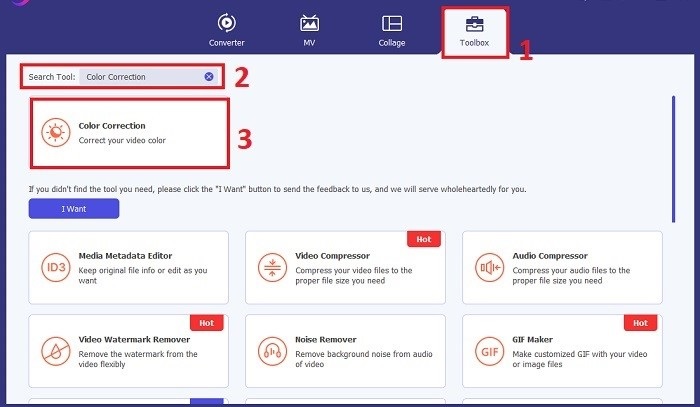
Stap 3: Importeer de video naar Contrast
Importeer de video waarvan u het kleurcontrast wilt aanpassen door op te klikken Plus knop. Er verschijnt een nieuw venster of dialoogvenster waarin u wordt gevraagd het specifieke videobestand waaraan u wilt werken te zoeken en te selecteren. Eenmaal gevonden, klikt u op Open om het in de tool te importeren.
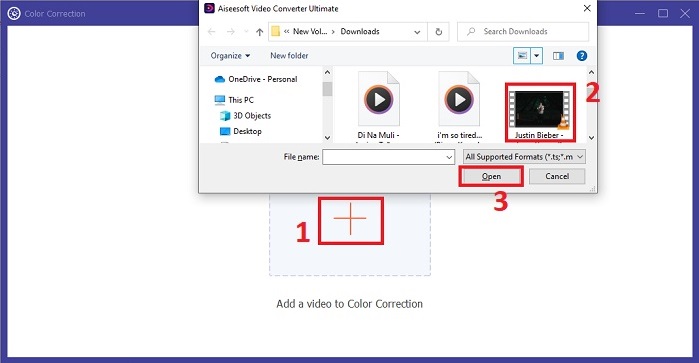
Stap 4: Voeg contrast toe aan videobeelden
U kunt nu het contrast van de video aanpassen door de gewenste instellingen in te stellen Contrast waarde. Terwijl u aan de video werkt, kunt u met de tool een voorbeeld van uw realtime wijziging bekijken in het rechterdeelvenster. Als u tevreden bent met de aanpassing, klikt u op Exporteren. Laat de tool de video verwerken en sla de uitvoer op naar de gewenste bestemming.
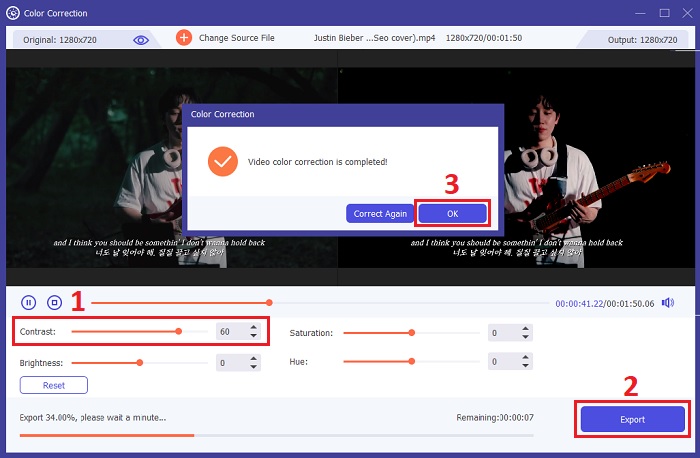
2. Clideo
Een ander hulpmiddel dat u kunt gebruiken is Clideo. Het is een online videobewerkingstool die perfect is voor het moeiteloos opfleuren en verbeteren van uw video's. Deze online tool heeft een eenvoudige interface die is ontworpen voor intuïtief gebruik, zelfs als u nog niet bekend bent met videobewerking. Met Clideo kunt u de helderheid, het contrast, de verzadiging en meer aanpassen met behulp van handige schuifbalken, waardoor nauwkeurige aanpassingen binnen enkele seconden mogelijk zijn. Bovendien biedt de tool een vignet- en fade-optie om een artistiek tintje aan uw video's toe te voegen. Clideo zorgt voor premium beveiliging, verwijdert uw bestanden permanent na 24 uur en ondersteunt verschillende populaire videoformaten. Hiermee kunt u de flexibiliteit van een online editor ervaren, waardoor downloads en installaties overbodig zijn. Bovendien kunt u met deze tool snel uw donkere video's opfleuren, kleuren verfijnen, effecten toepassen en ze naar het gewenste formaat converteren voordat u ze downloadt.
Stap 1. Klik eerst op de Kies bestand of sleep uw videobestand rechtstreeks naar de webpagina. Hiermee wordt het proces van het uploaden van uw video naar het Clideo-platform gestart.
Stap 2. Zodra uw video is geüpload, kunt u de schuifregelaar gebruiken om de instellingen aan te passen Contrast waarde van uw video. Met de tool kunt u in realtime een voorbeeld bekijken van de wijzigingen die u heeft aangebracht.
Stap 3. Nadat je je video naar tevredenheid hebt aangepast, klik je op Exporteren. Dat is het! Je aangepaste video wordt verwerkt en je hebt de mogelijkheid om de aangepaste video naar je apparaat te downloaden.
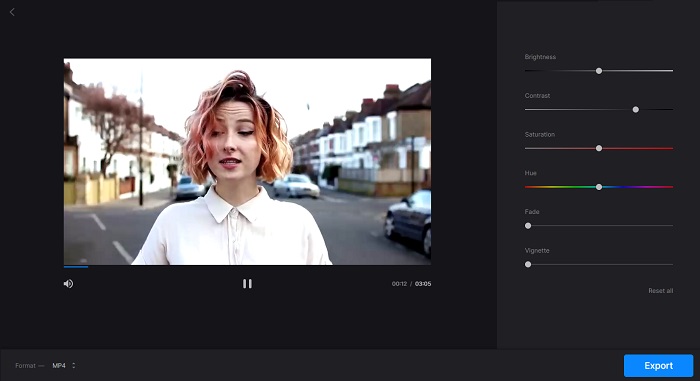
3. Inshot
Bent u een mobiele telefoongebruiker? Maak je geen zorgen meer, want InShot staat voor je klaar. InShot is uw favoriete hulpmiddel voor het verbeteren van videocontrast. Het biedt een gebruiksvriendelijke interface met functies die videobewerking een fluitje van een cent maken. Trim uw video's moeiteloos, verwijder ongewenste gedeelten of knip het middengedeelte uit. InShot is een uitstekende app waarmee je videoclips feilloos kunt combineren en bewerken, terwijl je de snelheid aanpast aan jouw wensen. U kunt de visuele weergave van uw video's verbeteren door verschillende filters en effecten toe te passen, waaronder heldere en sfeervolle bioscoopfilters.
Je kunt ook populaire vlogmuziek verkennen of je eigen nummers gebruiken om een extra dimensie aan je video's toe te voegen. Bovendien kunt u uw creativiteit de vrije loop laten door geanimeerde stickers, tekst en geluidseffecten toe te voegen om uw meesterwerk nog indrukwekkender te maken. Met InShot kunt u uw video's verfijnen door het contrast aan te passen, zodat uw beelden opvallen en uw publiek boeien.
Stap 1. Open om te beginnen de InShot-app en tik op Video om de video te importeren die u wilt bewerken. Zodra de video is geïmporteerd, tikt u op de Filter tabblad onderaan.
Stap 2. Tik nu op de Aanpassen om toegang te krijgen tot de bewerkingsopties voor het aanpassen van de helderheid, het contrast en andere instellingen van de video.
Stap 3. In de Aanpassen sectie, zoek naar de Lichtheid tabblad. Hier kunt u eenvoudig het contrast van uw video aanpassen door de schuifregelaar naar links of rechts te verplaatsen. Als u klaar bent, klikt u op Opslaan.
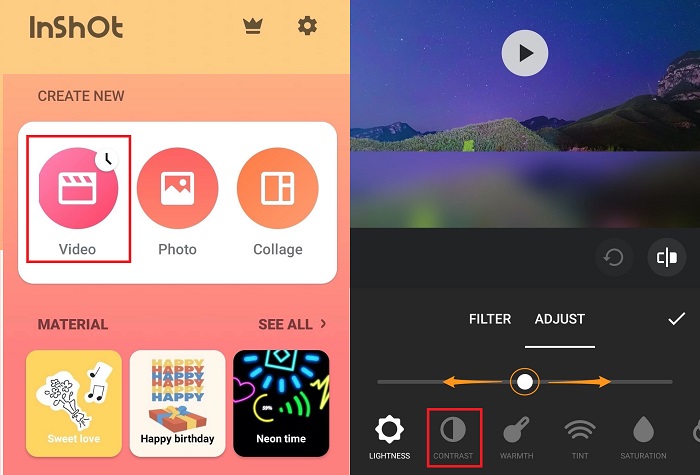
Verder lezen:
Top vijf videokleurcorrectoren die je in 2025 moet hebben
Voeg verzadiging toe aan video: ongelooflijke tips en trucs hier
Deel 3. Veelgestelde vragen over verbetering van het videocontrast
Kun je het schermcontrast aanpassen?
Ja. Op de meeste apparaten is het mogelijk om het schermcontrast aan te passen. Als u een computer gebruikt, navigeert u naar de weergave-instellingen en zoekt u naar de opties met het label contrast of helderheid / contrast. Meestal vind je deze opties op een telefoon of tablet in de weergave-instellingen onder Helderheid en weergave of een soortgelijk etiket. U kunt het contrastniveau aanpassen door de bijbehorende balk naar het gewenste niveau te schuiven.
Hoe wijzig ik het contrast van een video op mijn iPhone?
Open eerst de Foto's app om het contrast van een video op je iPhone aan te passen. Selecteer vervolgens de video die u wilt bewerken en tik op Bewerk knop. Kies vervolgens de aanpassingen pictogram, weergegeven door drie onderling verbonden cirkels. Je ziet een Contrast balk die u naar links of rechts kunt schuiven om het contrast naar wens te verhogen of te verlagen. Als u tevreden bent met de wijzigingen, tikt u ten slotte op Gereed om ze op te slaan.
Hoe wijzig ik de contrastinstellingen?
Het wijzigen van de contrastinstellingen varieert afhankelijk van het apparaat dat u gebruikt. Open de weergave-instellingen via het bedieningspaneel of systeemvoorkeuren op een computer en zoek naar contrastaanpassingen. Ga op een mobiel apparaat naar weergave-instellingen en zoek naar Helderheid en weergave of iets dergelijks, waar u de contrastschuifregelaar vindt. Pas hem naar wens aan voor een comfortabele kijkervaring.
Gevolgtrekking
Het begrijpen en aanpassen van het videocontrast kan de visuele aantrekkingskracht van uw inhoud aanzienlijk vergroten. Of u nu Video Converter Ultimate gebruikt voor uitgebreide desktopbewerking, Clideo voor handige online aanpassingen of InShot voor mobiele bewerking, u beschikt over toegankelijke tools om uw video's te transformeren. Kies de methode die bij uw behoeften en stijl past, en pas eenvoudig het contrast aan om uw video's te laten opvallen. Welk hulpmiddel u ook gebruikt, verbeter uw videokwaliteit en betrek uw publiek door de kunst van het gebruik te leren Verbetering van het videocontrast.



 Video Converter Ultimate
Video Converter Ultimate Scherm opnemer
Scherm opnemer



